Windows 11/10에서 Wi-Fi 네트워크 어댑터 설정을 확인하는 방법
Wi-Fi 네트워크 어댑터(Wi-Fi Network Adapter) 는 컴퓨터 및 랩톱에서 가까운 LAN 을 시스템에 연결하는 데 사용되는 전자 하드웨어 장치입니다. 컴퓨터가 무선 인터넷 장치와 통신하는 데 필요한 중요한 명령을 생성합니다. 주요 기능은 안테나에 의해 수행 되어 컴퓨터에 연결된 Wi-Fi로(Wi-fi) 전파를 전송 합니다. Wi-Fi 네트워크 드라이버 정보(view Wi-Fi Network Driver information) 를 보는 방법을 살펴보았 으므로 이제 Windows 11/10 에서 Wi-Fi 네트워크 어댑터 설정 을 확인하겠습니다.(view the Wi-Fi network adapter settings)
(Check Network Adapter)Windows 11/10에서 네트워크 어댑터 설정 확인
Wi-fi 네트워크 어댑터 의 많은 필수 기능은 설정(Settings) 응용 프로그램 의 도움으로 관리할 수 있지만 뿌리 분석을 위해서는 몇 번의 클릭이 더 필요합니다. 아래 프로세스는 Windows 11/10에서 Wi-Fi 네트워크 어댑터 설정을 보는 방법을 안내합니다.(Wi-fi Network)
- 관리자 권한으로 명령 프롬프트를 엽니(Open Command Prompt as an Administrator) 다.
- 명령 프롬프트(Command Prompt) 창 에서 다음을 입력합니다.
netsh wlan show interfaces - (Press)Enter 키를 (Enter)눌러 Wi-Fi 네트워크 어댑터의 설정을 확인합니다 .
네트워크 어댑터 설정 은 컴퓨터 시스템의 명령 프롬프트를 통해 간단히 액세스할 수 있습니다. 따라서 먼저 관리자 권한 명령 프롬프트(Command Prompt) 를 열고 관련 명령을 실행해야 합니다.
이렇게 하려면 시작 을 마우스 오른쪽 버튼으로 클릭하고 메뉴 목록에서 (Start)실행(Run) 대화 상자를 선택 합니다. 그런 다음 텍스트 상자에 cmd를 입력하고 Ctrl+Shift+Enter.
사용자 계정 컨트롤(User Account Control) ( UAC )이 권한을 요청하는 메시지를 표시하면 예(Yes) 버튼을 클릭하여 계속합니다.
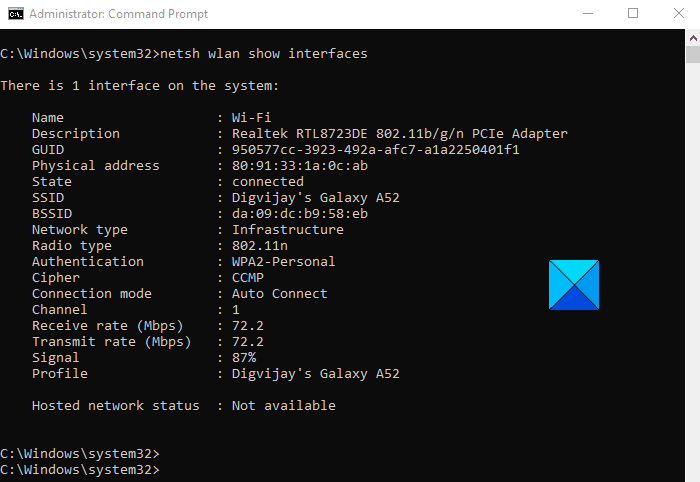
이제 다음 명령을 입력하고 Enter 키 를 눌러 Wi-Fi 네트워크 어댑터 설정을 봅니다.
netsh wlan show interfaces
위의 명령을 실행하면 화면에 바로 Wi-Fi 네트워크 어댑터 설정이 표시됩니다. 하지만 이 외에도 특정 프로필의 설정에 접근하고 싶다면 간단한 명령어를 실행하면 된다.
이렇게 하려면 아래 명령을 입력하고 Enter 키를 누릅니다.
netsh wlan show interface name="WLAN-INTERFACE-NAME"
위의 명령에서 WLAN INTERFACE NAME 을 사용자가 보아야 하는 특정 프로필의 이름으로 바꿔야 합니다. 가장 일반적으로 사용되는 어댑터는 Wi-Fi 네트워크 어댑터이며 이 경우 WLAN 인터페이스 이름은 "Wi-Fi"가 됩니다.
단계를 수행한 후 고유한 SSID , 신호 강도, 이름 및 속성, 무선 신호, 무선 어댑터 주소 및 전송 속도를 볼 수 있습니다.
이러한 세부 정보는 운영 체제에 연결된 하나 이상의 어댑터의 모든 기능을 관리하기에 충분합니다.
Hope it helps!
관련(Related) :
- How to fix WiFi problems in Windows 11/10
- 무선 네트워크에 대한 자동 연결 중지(Stop automatic connection to Wireless Network)
- Wi-Fi 네트워크 어댑터 보고서를 만드는 방법(How to create Wi-Fi Network Adapter Report) .
Related posts
Windows 10에 Wi-Fi Network Adapter Report 만드는 방법
Windows 11에서 WiFi Network Adapter의 이름을 바꾸는 방법
Windows 10에 Wi-Fi Network Driver information 보는 방법
Windows 10에서 새로운 Wi-Fi Network Profile를 추가하는 방법
Backup and Restore WiFi 또는 Wireless Network Profiles Windows 10
ASUS RT-AC1200 V2 리뷰: 100Mbps 인터넷 연결을 위한 저렴한 Wi-Fi!
iPhone 또는 iPad에서 Wi-Fi용 프록시 서버 사용을 설정하는 방법
2021년 크리스마스를 위한 ASUS Wi-Fi 6 라우터 구매 가이드 -
TP-LINK TL-WPA8630P AV1200 전력선 Wi-Fi 키트 검토
메시 Wi-Fi 네트워크 저속 문제를 해결하는 방법
3 가지 방법은 Windows 11 숨겨진 Wi-Fi 네트워크에 연결
당신의 ASUS Wi-Fi router에 악성 사이트를 차단하는 방법
Wi-Fi 용 Android proxy 서버를 설정하는 방법 : 알아야 할 모든 것
어떻게 ASUS Wi-Fi 라우터 구성 및 사용 Instant Guard에
TP-Link OneMesh Wi-Fi 6 라우터 및 범위 확장자를 설정하는 방법
Sony PS5 & Wi-Fi 6 : 게임을 위해 ASUS router에서는 어떻게 작동합니까?
Fix Network Security Key Mismatch error Windows 11/10
Windows 10에서 Wi-Fi 어댑터가 작동하지 않는 문제 수정
Windows 10 Best Free WiFi Network Scanner Tools
색상 변경 Hue(LB130)가 있는 TP-LINK 스마트 Wi-Fi LED 전구 검토
